
نحوه بازگشت از iOS 13.1 بتا به نسخه های قبلی iOS
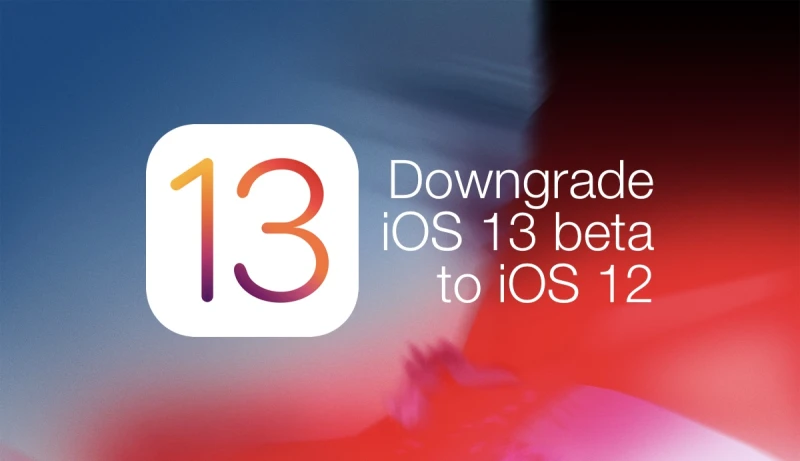
اپل اخیرا iOS ۱۳.۱ بتا را به صورت عمومی منتشر کرده است. اگر میخواهید از نسخه بتا به نسخههای رسمی iOS برگردید ادامه مقاله را از دست ندهید.
پس از آن که نسخه عمومی بتای جدیدترین نسخه iOS در سپتامبر اخیر منتشر شد، برخی مالکان آیفون به نصب نسخه بتا iOS ۱۳ پرداختند. اما برای آن که بعضی کاربران ممکن است از ماندن در نسخه بتا احساس خوبی نداشته باشند، راههایی برای بازگشت به نسخه قبلی iOS وجود دارد.
برای بازگشت از نسخه iOS ۱۳ بتا دو گزینه ممکن است. با گزینه اول شما به نسخه رسمی و عمومی iOS دسترسی خواهد داشت. راه دوم بلافاصله شما را از نسخه بتا به نسخه قبلی برمی گرداند.
هم چنین بخوانید: نحوه دانلود و نصب iOS ۱۳ و iPadOS
چگونه از iOS ۱۳.۱ بتا به نسخههای قبلی برگردیم؟
گزینه اول
- در آیفون یا آیپد خود به قسمت Settings بروید.
- General را انتخاب کنید. سپس به قسمت پایین صفحه بروید و Profile را انتخاب نمایید.
- روی iOS ۱۳ and iPadOS Beta Software بزنید.
- روی Remove Profile بزنید. سپس در صورت لزوم رمز خود را وارد کرده و سپس Remove Profile again را انتخاب نمایید.
- دستگاه خود را مجددا راه اندازی کنید و منتظر نسخه رسمی و عمومی iOS در مسیر Settings > General > Software Update بمانید.
دقت داشته باشید که دستگاه شما در نسخه بتا تا زمان عرضه شدن نسخه رسمی و عمومی نسخه بعدی iOS باقی خواهد ماند. این نسخه رسمی میتواند آپدیتی برای iOS ۱۲ یا نسخه رسمی iOS ۱۳ در صورت عرضه شدن آن باشد.
نحوه بازگشت از نسخه بتا iOS به صورت تصویری
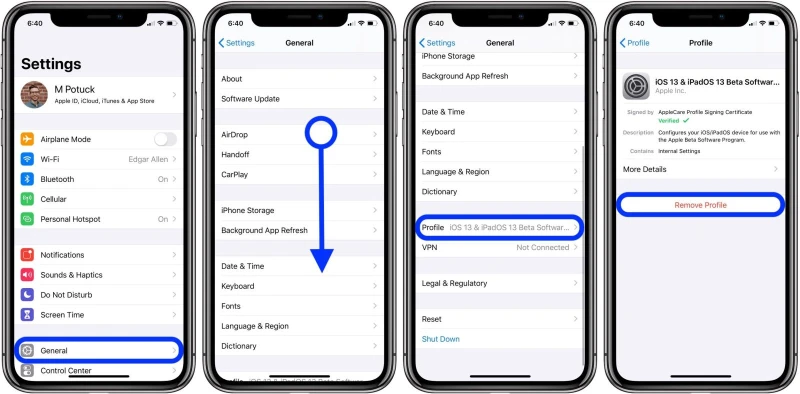
گزینه دوم
اگر میخواهید بلافاصله از iOS ۱۳.۱ بتا به نسخههای قبلی برگردید، شما باید قبلا بکاپ تهیه کرده باشید. دقت داشته باشید اگر بخواهید به iOS ۱۲ برگردید به بکاپهای خود که در iOS ۱۳ تهیه کردهاید دسترسی نخواهید داشت. برای بازگشت به بکاپ قبلی iOS خود مراحل زیر را دنبال کنید:
- اطمینان حاصل کنید که آخرین نسخه iTunes را استفاده میکنید (برای این کار Mac App Store را باز کرده و Updates to check را انتخاب کنید)
- آیفون یا آپید خود را به مک یا کامپیوتر رومیزی خود با کابل لایتنینگ یا USB-C متصل نمایید.
- برای وارد شدن به Recovery Mode بر مبنای دستگاهی که دارید از میان گزینههای زیر، مورد مناسب خود را انتخاب نمایید. (در صورت موفقیت آمیز بودن شما لوگو iTunes و کابل لایتنینگ را مشاهده خواهید کرد)
- آیپد با Face ID: ابتدا دکمه اضافه کردن صدا را بزنید. سپس دکمه کم کردن صدا را بزنید. سپس دکمه بالایی را تا زمانی که دستگاه شما شروع به راه اندازی مجدد کند نگه دارید. به نگه داشتن دکمه بالایی آیپد خود تا زمان وارد شدن به Recovery Mode ادامه دهید.
- آیفون ۸ و جدیدتر: ابتدا دکمه اضافه کردن صدا را فشار دهید. سپس دکمه کم کردن صدا را بزنید و پس از آن دکمه کناری Power را تا زمان وارد شدن به صفحه Recovery Mode نگه دارید.
- آیفون ۷، ایفون ۷ پلاس و آیپاد تاچ (نسل هفت) : دکمههای Sleep/Wake و کم کردن صدا را به طور همزمان با هم نگه دارید. تا زمانی که لوگو اپل را مشاهده نکردید این دو دکمه را رها نکنید. هم چنان به نگه داشتن همزمان این دو دکمه تا زمان مشاهده صفحه recovery mode ادامه دهید.
- آیفون ۶ اس یا قدیمی تر، آیپد با دکمه Home و آیپاد تاچ (نسل شش یا قبل تر) : دکمههای Sleep/Wake و Home را به طور همزمان نگه دارید. این دو دکمه را تا زمان مشاهده کردن لوگو اپل و سپس مشاهده کردن صفحه recovery mode رها نکنید.
- هنگامی که گزینه Restore/Update بر روی مک یا کامپیوتر رومیزی شما ظاهر شد، Restore را انتخاب کنید. (با انتخاب این گزینه دستگاه شما به نصب آخرین نسخه غیر بتا iOS میپردازد)
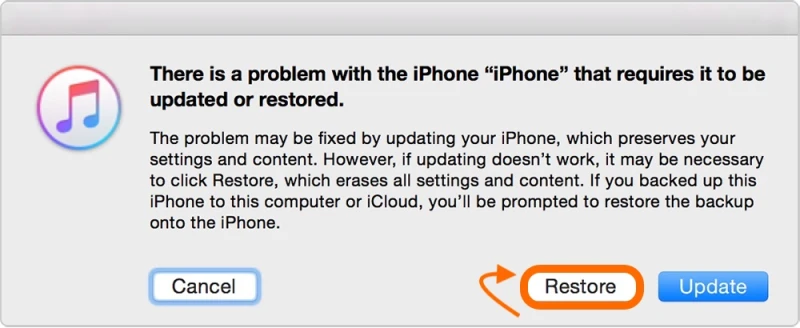
- بعد از اینکه عملیات restore کردن کامل شد شما میتوانید به بکاپ خود در iOS ۱۲ به وسیله iTunes یا iCloud برگردید.
- برچسبها : ios 13 , ios , آی او اس , نحوه بازگشت از نسخه بتا ios , نسخه بتا ios 13 , برگشت به ios 12 , downgrade به ios 12 , نحوه downgrade به ios 12
- دستهها : آموزشی ترفندها
- تاریخ انتشار : 1398/06/17
- ارسال شده توسط : سید حمید منتظری
هنوز نظری برای این مطلب ثبت نشده است، برای ارسال نظر لطفا وارد شوید..






